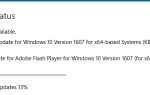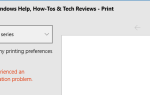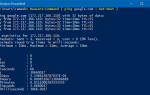Содержание
При создании или изменении ПИН-кода для учетной записи пользователя на компьютере с Windows 10 одна из ошибок 0x8009002d, 0x8007139f, 0x80090030, 0x80090032 или 0x80090016 может появиться. Вот полные симптомы:
- Если ПИН-код уже настроен, вы можете выполнить вход с помощью ПИН-кода. При входе в систему с помощью PIN-кода появляются ошибки «PIN-код неверен. Попробуйте еще раз» или «Что-то пошло не так (код: 0x8009002d). Перезагрузите устройство, чтобы увидеть, если это решит проблему.» может произойти.
Полный текст сообщения об ошибке приведен ниже:
Что-то пошло не так
Модуль доверенной платформы, который используется для защиты вашего ПИН-кода на этом устройстве, сейчас недоступен. Иногда полезно попробовать еще раз, или вы можете пропустить сейчас и сделать это позже.
Для получения дополнительной информации об ошибках при настройке ПИН-кода: https://aka.ms/PINErrors

- После обновления Windows 10 ваш логин по отпечатку пальца (Windows Hello) и ПИН-код могут перестать работать (Код ошибки:
0x80070032). Когда вы пытаетесь удалить свои отпечатки пальцев и начать заново, вас могут попросить установить PIN-код. Однако, когда вы пытаетесь изменить PIN-код и выполнить проверку пароля, диалоговое окно PIN-кода исчезает, и ничего не происходит. Кроме того, ничего не происходит, когда вы используете «Я забыл свой PIN-кодВозможность сбросить ваш PIN-код. - После обновления BIOS на компьютере с Windows 10 Windows Hello и ПИН перестает работать. Попытка изменить PIN-код приводит к ошибке
0x80070016,
В этой статье рассказывается, как исправить проблемы с входом с помощью PIN-кода, включая ошибки 0x8009002d, 0x8007139f, 0x80090030, 0x80090032 а также 0x80090016 которые появляются при использовании входа с помощью PIN-кода или при изменении PIN-кода для учетной записи пользователя в Windows 10.
[Исправлено] Ошибки ПИН-кода 0x8009002d, 0x8007139f, 0x80090030, 0x80090032 в Windows 10
Исправить ошибку 0x8009002d
Эта ошибка (Что-то пошло не так (код: 0x8009002d). Перезагрузите устройство, чтобы увидеть, если это решит проблему.«) Можно исправить, удалив PIN-код и добавив его снова.
- Войдите в свой аккаунт, используя пароль вместо пин-кода.
- Откройте Настройки -> Аккаунты -> Параметры входа.
- щелчок Удалить ПИН

- Когда вы получите сообщение «Вы уверены, что хотите удалить свой ПИН-код?», Нажмите удалять
- Нажмите Добавить ПИН и установите свой ПИН
Заметка: Если вы получили ошибку 0x80090016 при настройке / добавлении нового PIN-кода см. статью «Вход с использованием PIN-кода не работает» и «Ошибка 0x80090016». Настройка PIN-кода в Windows 10 для решения.
Исправление ошибок 0x8007139f, 0x80090030, 0x80090032, 0x80090016
Сбросьте PIN-код, переименовав папку NGC, а затем настройте новый PIN-код
Данные для входа в ПИН-код сохраняются в следующих NGC папка, которая по умолчанию недоступна любому пользователю. Попытка исследовать эту папку с помощью проводника выдает сообщение «У вас нет прав для этой папки.»
C:\Windows\ServiceProfiles\LocalService\AppData\Local\Microsoft\NGC
Чтобы восстановить ваш PIN-код пароль изображения, вам нужно будет взять на себя ответственность за вышеуказанную папку, переименовать папку, перезапустить Windows. Затем установите новый PIN-код для своих учетных записей. Следуй этим шагам:
- Откройте окно командной строки с повышенными правами или с правами администратора.
- Введите следующие команды и нажмите клавишу ВВОД после каждой команды:
cd /d C:\Windows\ServiceProfiles\LocalService\AppData\Local\Microsoft takeown /f NGC /r icacls NGC /grant administrators:f /t ren NGC NGC.old
Вы переименовали
NGCпапка, в которой хранятся PIN-коды для каждой учетной записи пользователя на компьютере. - Перезагрузите Windows.
- Войдите в свой аккаунт, используя пароль вместо пин-кода.
- Откройте Настройки -> Аккаунты -> Параметры входа.
- Нажмите Добавить ПИН и установите свой ПИН
Вход в ПИН должен работать с этого момента.
Альтернативное исправление для ошибки PIN-кода 0x80090032
Некоторые пользователи на форумах Microsoft говорили, что в следующем решении исправлена ошибка с PIN-кодом 0x80090032 на своих компьютерах Dell под управлением Windows 10.
- Загрузитесь в BIOS, нажав соответствующую функциональную клавишу во время запуска
- Перейдите в «Безопасность», затем «Безопасность PTT».
- Включить опцию «Технология Intel Platform Trust»

Обратите внимание, что если вы включите Intel PTT, опция «TPM Security» будет отключена, поскольку и TPM, и PTT не могут быть включены одновременно.
Перезагрузите компьютер, и распознавание лиц и PIN-код должны работать.
Это оно! Надеюсь, что эта статья помогла вам исправить ошибки входа в ПИН, такие как 0x8007139f, 0x80090030, 0x80090032, 0x80090016 на вашем компьютере с Windows 10.
Связанная статья
[Исправлено] Вход в ПИН-код не работает, и ошибка 0x80090016 Установка ПИН-кода в Windows 10 »Winhelponline

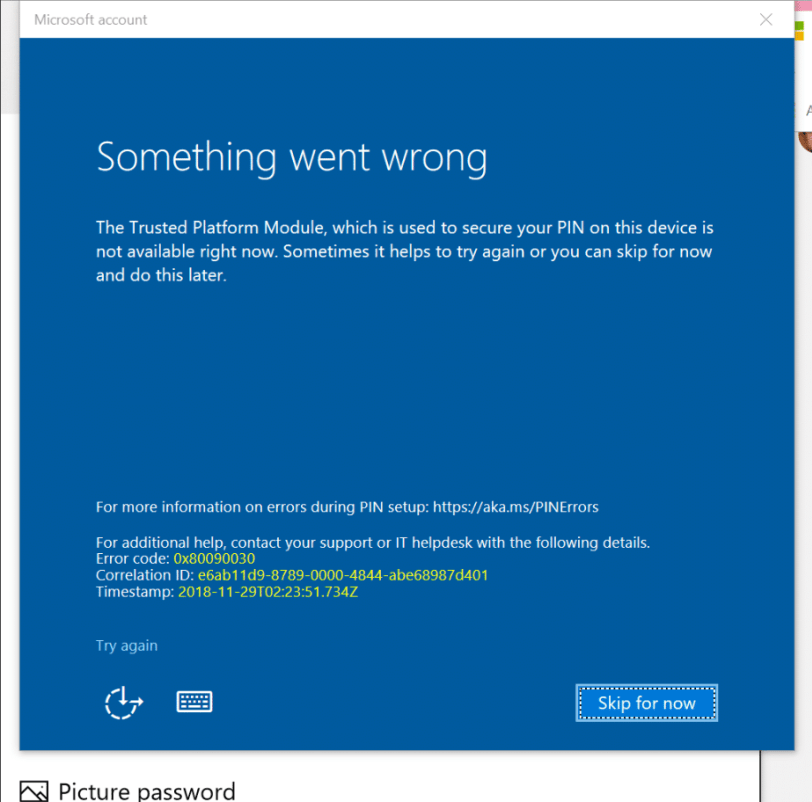
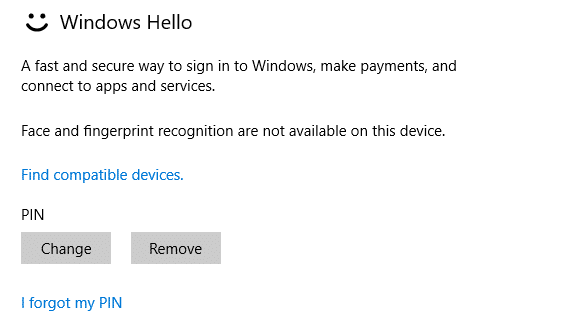
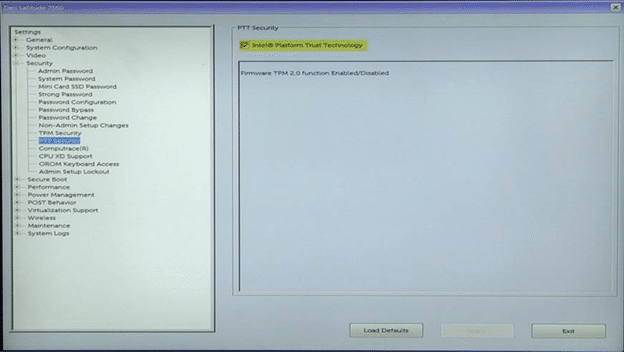
![[Fix] PIN-коды ошибок 0x8009002d, 0x8007139f, 0x80090030, 0x80090032 и 0x80090016](https://komputer03.ru/wp-content/cache/thumb/76/5c5fa04e0dc5576_320x200.png)
![Невозможно изменить приложения или программы по умолчанию в Windows 10 [Fix]](https://komputer03.ru/wp-content/cache/thumb/cd/976e20a639dedcd_150x95.png)